如何为PDF文件创建URL? |
您所在的位置:网站首页 › pof文件怎么生成 › 如何为PDF文件创建URL? |
如何为PDF文件创建URL?
|
如何为PDF文件创建URL?
分发PDF文档的最佳方法之一是共享它们的链接。这样,如果你在发送电子邮件时,就不会发生从收件人的电子邮件服务器弹回来大附件的事情。 免费下载 免费下载 下载APP 下载APP分发PDF文档的最佳方法之一是共享它们的链接。这样,如果你在发送电子邮件时,就不会发生从收件人的电子邮件服务器弹回来大附件的事情。但是首先如何创建一个PDF文件的URL呢?您将文件存储在何处,以便拥有URL的任何人都可以无限制地访问该文件?这些问题都在本文中得到了解答。 目录 第 1 部分: 为PDF创建URL的两种方法 第 2 部分: 如何创建一个PDF文件的URL? 第 1 部分:如何创建一个PDF文档的URL链接 方法1:使用文件共享服务为PDF文件创建一个URL要为PDF文档创建URL或链接,必须首先将相关文档保存在允许多个用户访问的位置。可以是Dropbox或Mega这样的公共文件共享服务,也可以是像cloud.adobe.com这样的受限服务。这个想法的本质是分发链接而不是文件,以便在线访问和查看文件,或者将其下载到自己的电脑和移动设备上。例如,如果您正在使用Adobe Document Could服务,您可以遵循以下步骤: 在“主页”界面点击“上传文件”按钮。 导入你想创建URL的PDF文件。 去“文件”>“你的文档”。检查PDF文件并点击“分享”。这将为PDF文件生成一个URL。 方法2:为PDF文档创建URL链接除了公共或私人文件共享选项,你也可以考虑将其作为媒体文件上传到你自己的网站。如果你这样做,链接可以显示在你的网站上,人们只需点击就可以查看或下载PDF文件。让我们看看这个过程是如何工作的: 第一步是准备好你的PDF文档,同时打开文件共享服务。文件共享服务可以是一个FTP程序,把它上传到你的网站上,文件共享服务也可以是一个公共的基于云的存储服务,比如Drive或Dropbox。准备好之后,按照下面的步骤为PDF文件创建URL。 1. 更改PDF的名称以反映其中的内容。例如,您可以将其称为create-URL-for-pdf.pdf或类似的名称。 2. 第二步是通过FTP或云服务上传文件。你可以登录到你的账户,准备好上传位置。 3. 现在可以将新重命名的PDF文件拖放到您想要存储它的文件夹中。如果你使用的是网站托管服务提供的程序,你可以使用该程序中的文件上传功能。 4. 如果你把它添加到你的主网站文件夹,你的文件的URL现在是:https://pdf.wondershare.com/create-url-for-pdf.pdf 您还可以创建一个特殊的文件夹所有PDF上传,所以它也可能是这样的:https://pdf.wondershare.com/pdfdownloads/create-url-for-pdf.pdf 5. 现在您已经有了URL,您可以将其粘贴到一篇文章中,或者将URL嵌入到您网站上的一些图形元素中,例如图像甚至是动作调用按钮。如果你把它嵌入HTML,它应该看起来像这样:您可以将URL作为裸链接粘贴到文章中,而不附带任何锚文本或对象。 第 2 部分:在PDF中创建一个URL的最好的PDF软件如果你想在PDF文档中创建一个URL,你只需要一个像万兴PDF这样的PDF编辑器。它是一个功能丰富的软件应用程序,提供几个不同的PDF功能,概述如下: PDF编辑和注释:不管你是编辑或审核别人的工作,这个工具提供了全面的功能,如编辑和添加文本和图像内容,修改和插入链接等。 保护PDF密码和强加密:以防止您的敏感数据落入坏人之手。 电子签名或签署具有法律约束力的数字签名。 轻松的管理形式:这个特性允许您创建互动形式,把不可编辑的形式转换成可编辑的形式,它甚至可以从多个PDF文件中提取表单数据。 PDF文件大小优化和安全共享:与你的合作者安全工作,以一种安全的方式在网络或者云端分享它们。
使用这个工具,您可以创建链接到PDF文档、网站等。以下告诉你如何做到这一点: 步骤1导入要插入链接的文档。 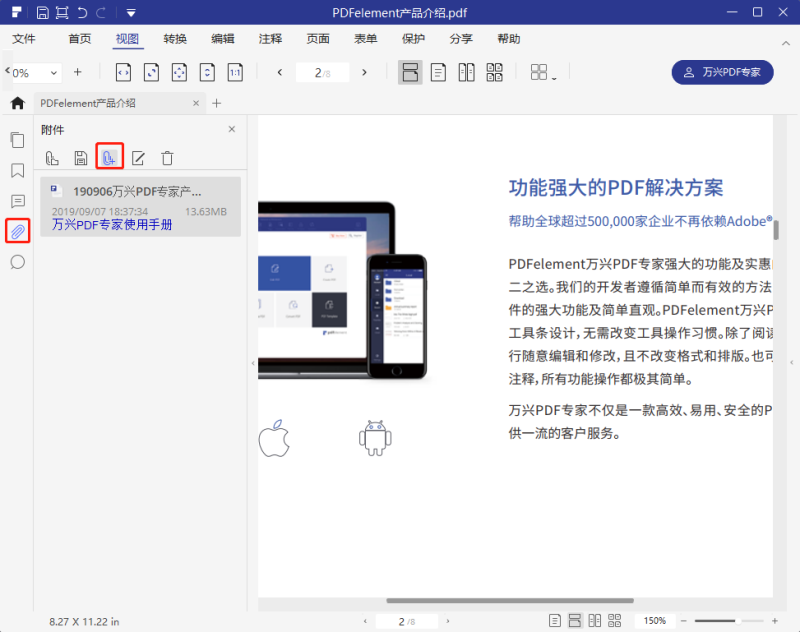 步骤2
步骤2
到顶部的“编辑”标签,点击工具栏下面的“链接”图标/文本。 步骤3在打开的“链接”对话框窗口中,选择“打开文件”作为选项,然后单击“…”选择您计算机上的PDF文件。您还可以控制链接的几个属性,比如要显示的链接的类型、样式、颜色等等。 步骤4点击“设置链接”,工作就完成了。您现在可以重新定位您的链接,并设置您希望它显示的位置。完成后不要忘记保存文件。 |
【本文地址】
今日新闻 |
推荐新闻 |